
AKVIS Neon(霓虹灯效果制作软件)
v3.1.458.17426- 软件大小:227 MB
- 更新日期:2020-07-20 11:50
- 软件语言:简体中文
- 软件类别:图像处理
- 软件授权:免费版
- 软件官网:待审核
- 适用平台:WinXP, Win7, Win8, Win10, WinAll
- 软件厂商:

软件介绍 人气软件 下载地址
AKVIS Neon是一款功能强大的综合图片编辑器,可让您通过对照片施加令人印象深刻的发光效果来增强照片质量。该软件支持单个图像增强以及批处理照片编辑,能够在短时间内执行任务,并且不需要图形编辑器方面的高级知识。其具有简单直观的操作界面,载入图像后,即可自动转换与处理,程序内置了多种预设效果供您进行选择,您也可以自定义调整颜色种类、发光强度、影像模糊、锐化细节、额外细节、额外发光强度等参数,以获得最佳的效果,完成处理后,您可以快速保存图像,或者执行打印。
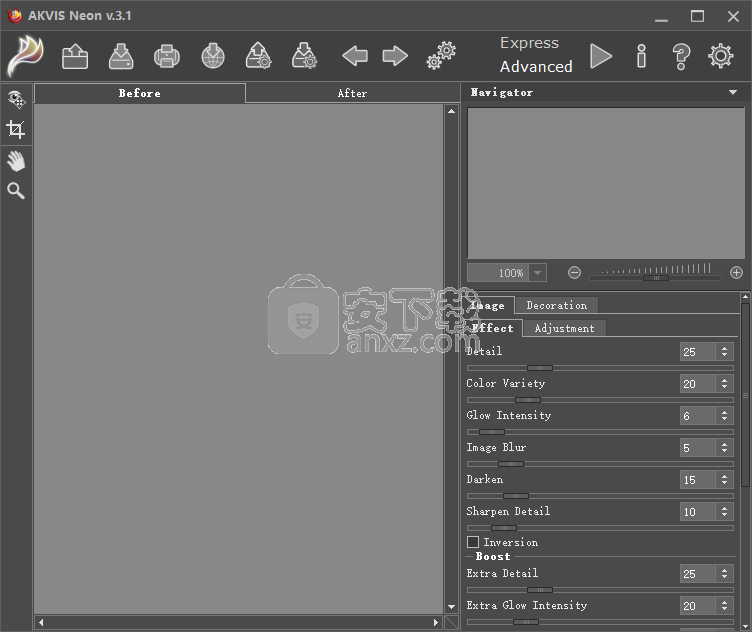
软件功能
AKVIS Neon可让您创建惊人的发光线条效果。该软件将照片转换为霓虹灯图像,看起来像是用发光墨水绘制的。
该程序不需要任何特殊技能,很容易学习和应用。它提供了一组随时可用的预设,可帮助您快速创建各种令人难以置信的效果。
AKVIS Neon可让您创建发光的图像,戏剧性的风景或非凡的肖像,或者仅略微勾勒轮廓的边缘,使图片更有趣,更具表现力。
该程序对于设计海报和传单非常有用。发光的图像将引起人们的注意并增加产品的吸引力。您可以为相册制作美丽的发光背景,抽象绘画,壮观的插图。
该软件具有标准的AKVIS界面和许多其他AKVIS程序中可用的一组特色功能:添加文本,应用画布纹理,裁剪图像,在社交网络中发布图片,批处理以及用于改善效果的其他工具。
AKVIS Neon可作为独立程序使用,也可作为照片编辑器的插件使用,适用于Windows和Mac。
该插件与AliveColors,Adobe Photoshop,Photoshop Elements,Corel PaintShop Pro等兼容。
软件特色
快速和高级模式
AKVIS Neon具有两种调整照片的功能,即快速和高级。加载所需的画布后,可以选择其中一个功能,然后进行适当的调整。使用“快速”选项卡可以控制效果的细节,发光强度,图像模糊和变暗效果。
或者,您可以应用可用的模板之一,进行预设调整并使之适合您加载的任何图像。高级编辑包含有关图像的辉光强度,细节和模糊的其他选项。此外,您可以在图片中添加文本,辅助图像或纹理。
预览操纵图像
AKVIS Neon允许您在单独的选项卡中查看照片的两个版本,以进行更准确的比较。或者,您可以选择移动预览区域。它是一个小正方形,带有带边框的限制,该限制随光标移动,并在您用鼠标滚动到的任何地方对图像施加特殊效果。
您可以添加纯色层,以便为图像提供特殊的复古效果或应用公司的徽标。此外,您可以添加自定义字体,大小,颜色和拉伸级别的文本。
如果您希望同时处理多个图像,则只需准备模板,然后选择要更改的整个目录即可。该软件可以将相同的设置应用于所有图像。
特效和批处理
AKVIS Neon允许您对图像应用令人印象深刻的灯光效果,并将其转换为贺卡,邀请或明信片。该软件支持批处理,并允许您以快速简便的方式执行它。由于效果叠加是统一的,因此您无需担心图像中会有多余的对象。
安装方法
1、下载并解压安装包,其分为32位与64位安装程序,用户可以根据需要进行选择。
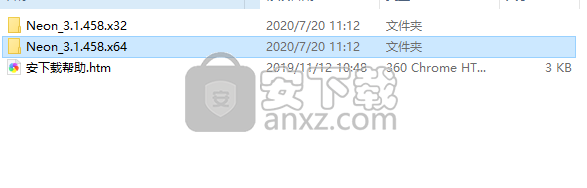
2、选择安装语言,用户可以选择默认的【中文(简体)】。
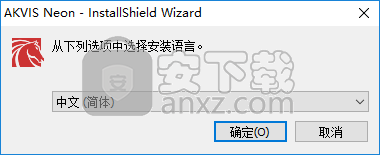
3、阅读许可证协议,勾选【我接受该许可证协议中的条款】。
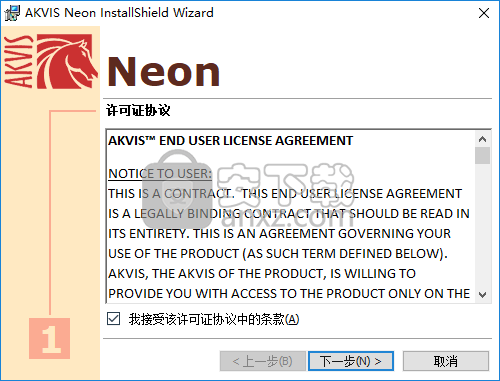
4、选择要安装的功能,用户可以选择默认的功能与安装位置。
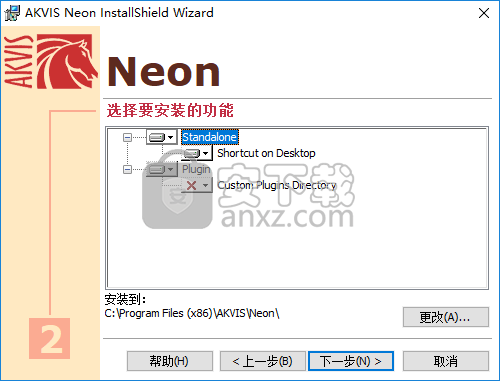
5、准备安装,点击【安装】按钮开始进行安装。
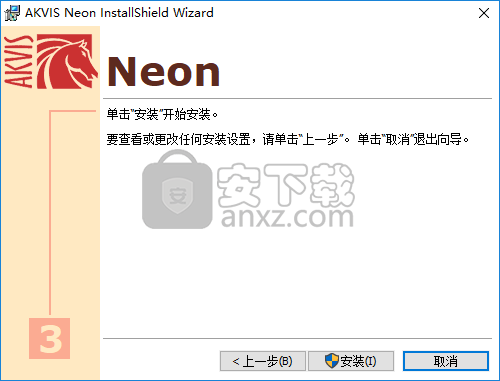
6、安装成功后,点击【完成】结束安装。
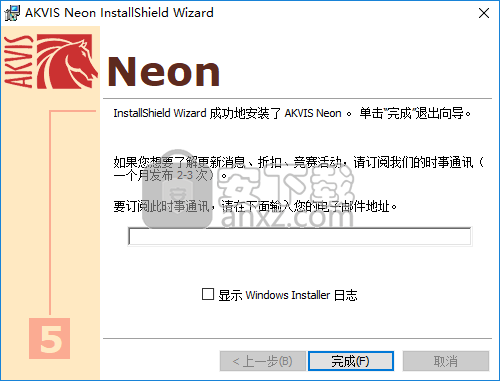
7、打开补丁文件夹,根据电脑系统将相应版本的"version.dll"复制到软件安装目录,默认路径为C:\Program Files (x86)\AKVIS\Neon。
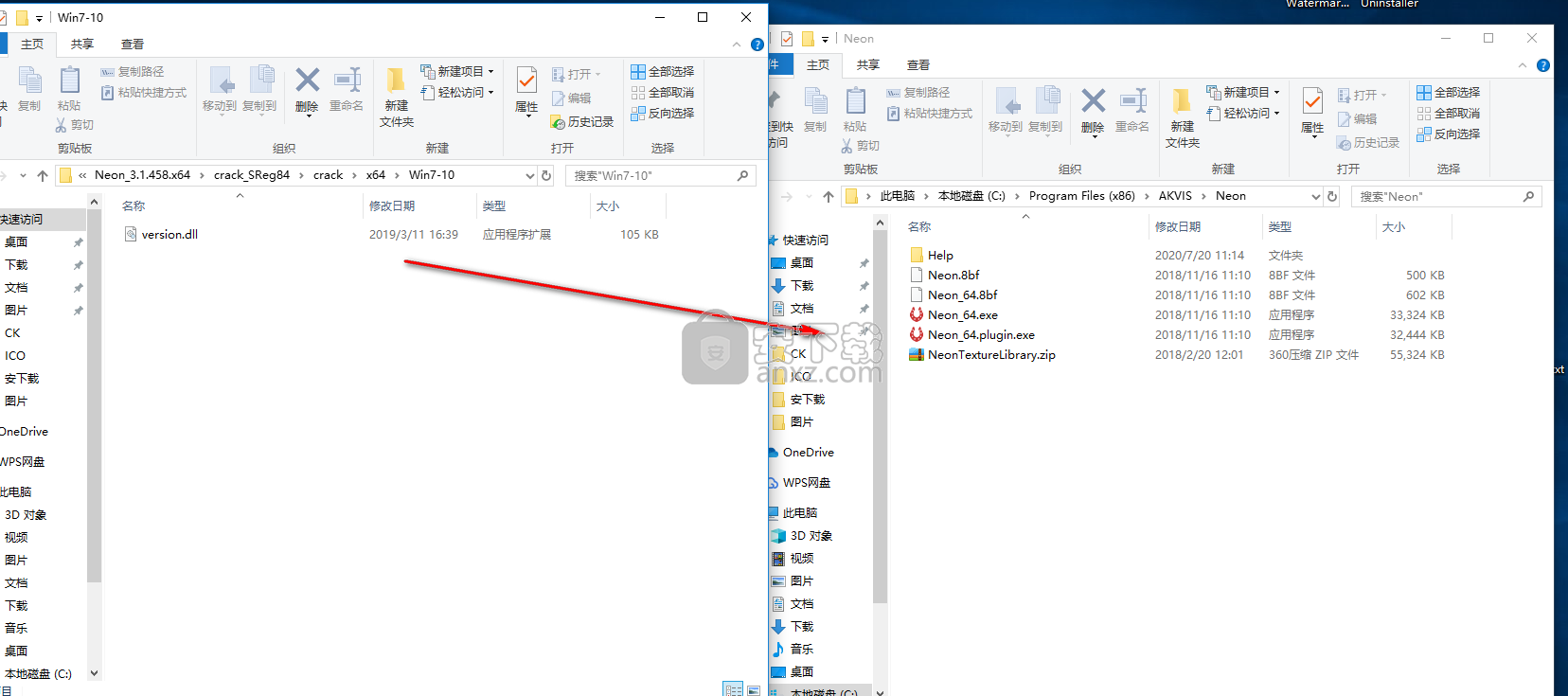
8、将“kg.exe”复制到软件安装目录,认路径为C:\Program Files (x86)\AKVIS\Neon。
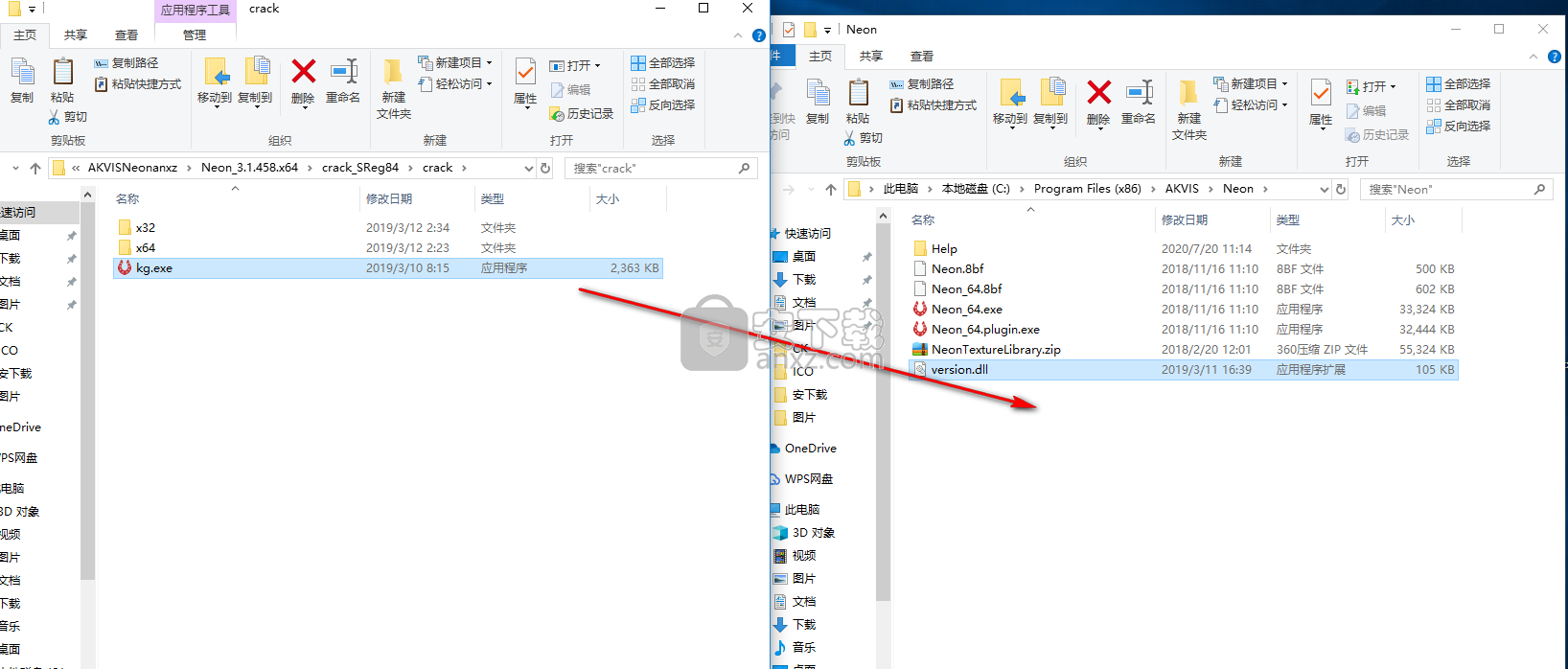
9、运行AKVIS Neon,进入如下的界面,点击【activate】按钮。
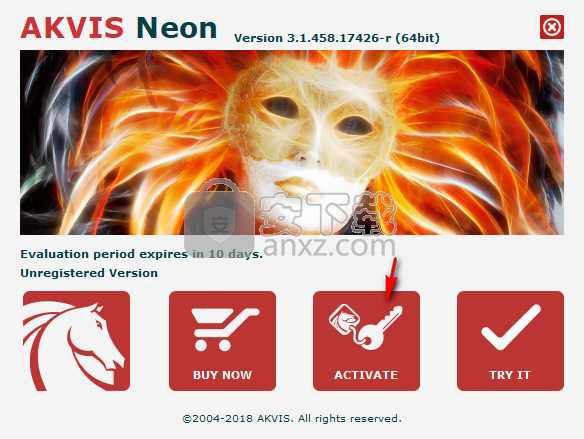
10、进入激活界面,点击【Copy HWID】按钮,然后点击【Copy to Clipboard】按钮复制到剪切板。
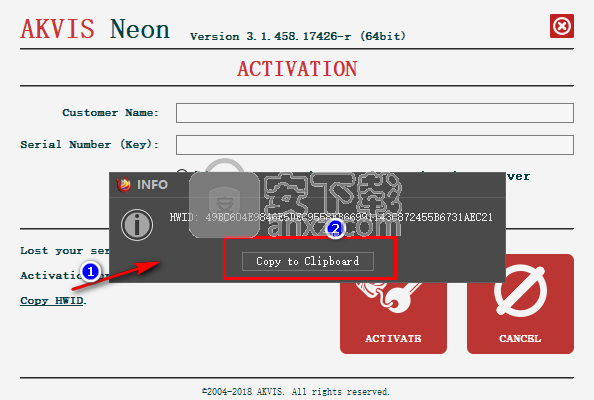
11、在安装目录下运行注册机程序“kg.exe”,将复制的HWID粘贴到“HWID”一栏,在product一栏选择Neon,在UseName一栏中任意输入一个用户名,点击【generate】。
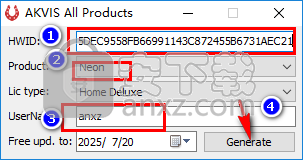
12、弹出如下的另存为窗口,用户可以选择将许可文件保存到C:\Program Files (x86)\AKVIS\Neon。
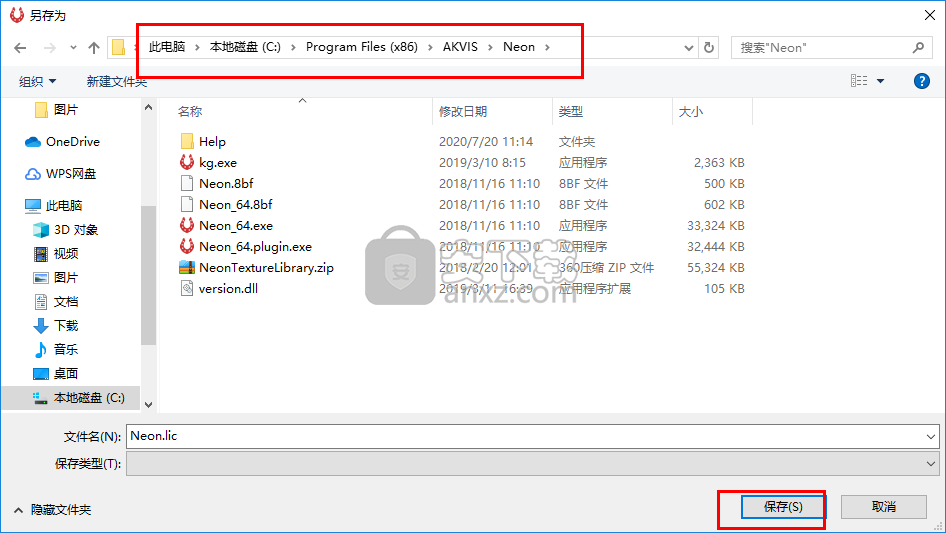
13、最后,运行AKVIS Neon即可进行使用。
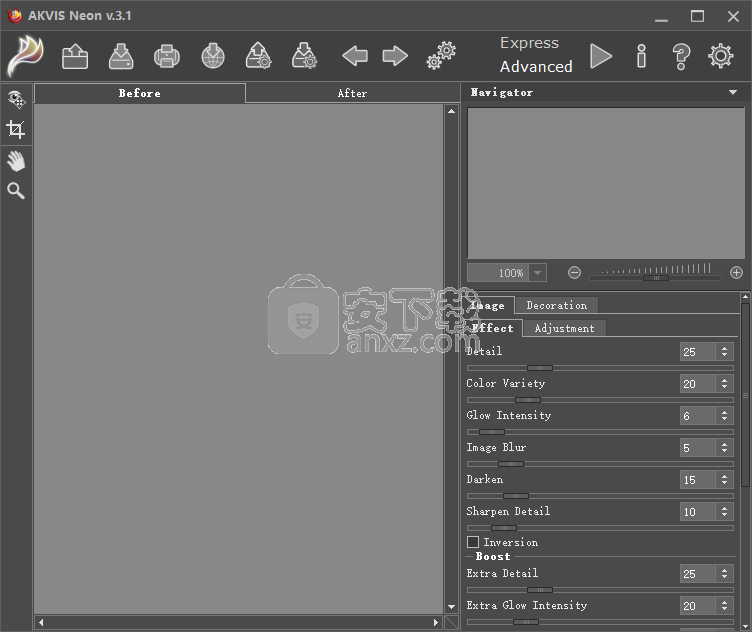
使用说明
AKVIS Neon使您可以使用发光线效果将照片转换为霓虹灯绘画。该软件可以作为独立程序使用,也可以作为Photoshop和其他编辑器的插件过滤器使用。
要将霓虹灯效果添加到您的图像,请按照下列步骤操作:
步骤1.打开图像。
-如果您使用独立版:
如果双击该程序的空白工作区或单击,则会出现“选择要打开的文件”对话框。使用热键:在Windows上为Ctrl + O,在Mac上为⌘+ O。您也可以将所需的图像拖到程序的工作区中。
独立程序支持JPEG,RAW,PNG,BMP和TIFF文件格式。
-如果您使用插件:
通过调用命令文件->打开,在照片编辑器中打开图像。
从编辑器的菜单中调用插件:
在AliveColors中-效果-> AKVIS->霓虹灯;
在Adobe Photoshop中-过滤器-> AKVIS->霓虹灯;
在Corel PaintShop Pro中-效果–>插件–> AKVIS –>霓虹灯;
在Corel Photo-Paint中-效果-> AKVIS->霓虹灯。
首次打开程序时,它将处于Express模式,具有简化的界面和最少的滑块组,有助于快速获得令人满意的结果。
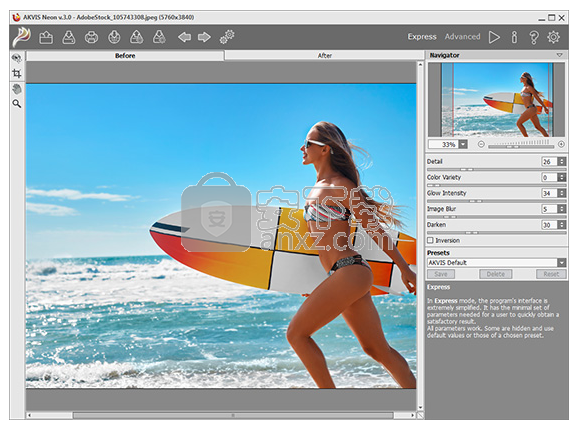
熟悉AKVIS Neon功能的有经验的用户可以切换到高级模式。 通过单击“高级”按钮切换到此模式:界面的外观将改变,从而可以访问程序的全部功能。
注意:所有参数也都在快速模式下工作; 一些被隐藏,并且程序使用选定预设的值。
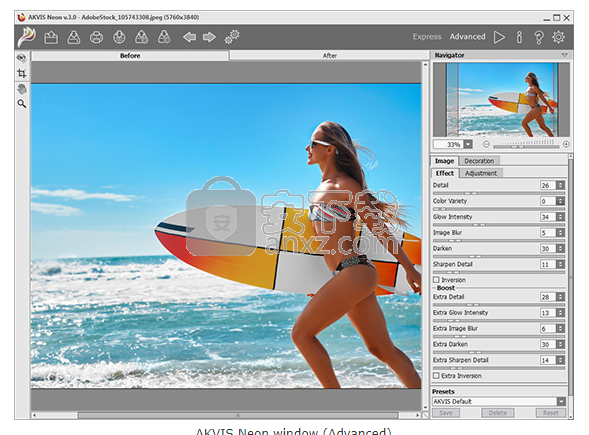
步骤2.在独立版本中,在应用霓虹灯效果之前,您可以使用裁切工具剪切掉图片中不需要的区域并改善其构图。
如果您使用插件,则可以在图像编辑器中执行此操作。
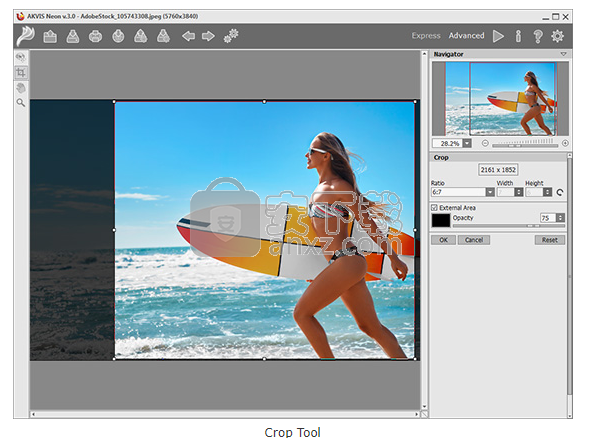
步骤3.在“图像”选项卡中调整效果设置。 您可以选择一种预设,也可以根据自己的喜好设置参数。
如果按下工具栏上的按钮,结果将立即显示在快速预览窗口中,该窗口在之前选项卡中可见。
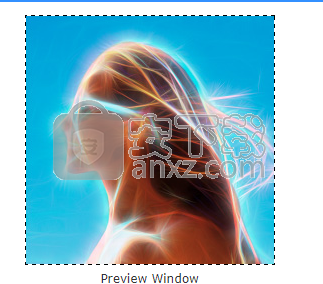
步骤4.按下按钮以处理整个图像。 要中断该过程,您可以单击进度栏右侧的“取消”按钮。
步骤5.为了使您的霓虹灯绘画更加令人印象深刻,您可以使用装饰选项:调整画布,应用框架并向图像添加文本。
提示:画布/框架/文本的应用顺序取决于选项卡的位置。 拖动标签以更改顺序。
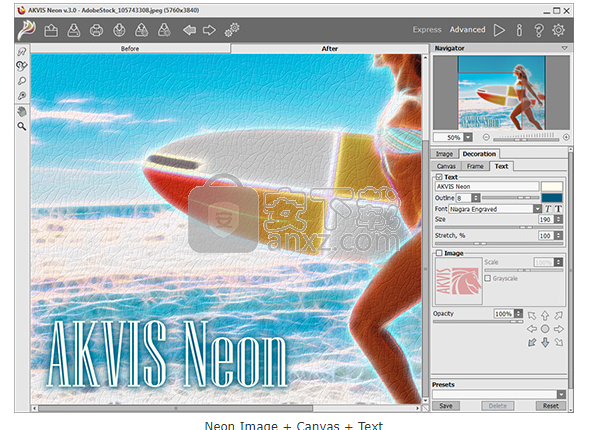
第6步。如果您喜欢新设置,则可以将它们另存为预设,并在以后使用。在“预设”字段中输入预设的名称,然后按保存。创建新预设时,它将在所有选项卡中可用,并将包含其设置。
步骤7.您可以使用后期处理工具中的后期处理工具:Smudge,History Brush,Lighten和Darken,对图像进行最后修饰。
注意!在最后一步使用这些工具。如果再次运行该处理,则使用工具所做的更改将丢失!
步骤8.通过单击共享图像。它将打开您可以在其中发布图片的服务列表:Twitter,Flickr,Tumblr,Google +。
在独立版本中,您也可以使用来打印图片。
步骤9.保存处理后的图像。
-如果您使用独立版:
单击以打开“另存为”对话框。您可以使用热键:在Windows上为Ctrl + S,在Mac上为⌘+ S。输入文件名称,选择格式(TIFF,BMP,JPEG或PNG)并指定目标文件夹。
-如果您使用插件:
按下按钮以应用结果并关闭插件窗口。 AKVIS Neon插件将关闭,图片将出现在照片编辑器的工作区中。
使用命令文件->另存为调用另存为对话框,输入文件名,选择格式并指定目标文件夹。
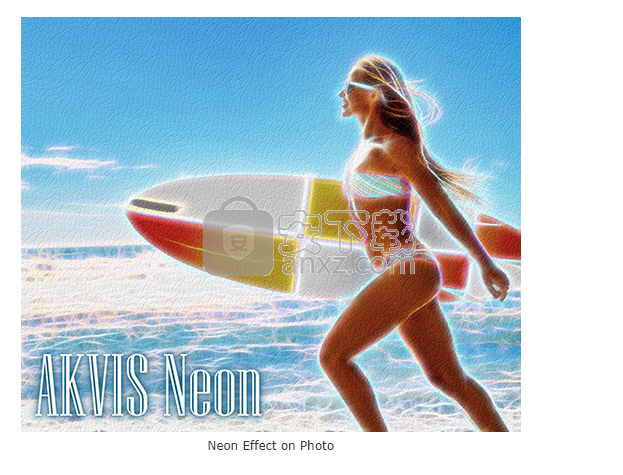
调整画布表面
使用AKVIS Neon,您还可以将发光的图像放置在任何表面上:砂纸,砖墙等。
在“装饰”组中,切换到“画布”选项卡,并启用“使用画布”复选框。
提示:您可以拖动“画布/框架/文本”选项卡来更改装饰效果的应用顺序。
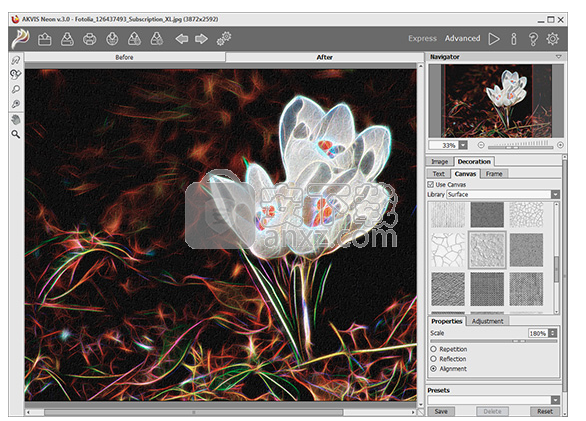
您可以从“库”->“表面”中选择一个纹理或加载自己的样本:“库”->“自定义...”
将框架添加到发光图像中
在AKVIS Neon中,您可以向图像添加框架以完成您的艺术品。
在装饰组中,切换到框架选项卡,启用复选框,然后选择一个框架。
提示:您可以拖动“画布/框架/文本”选项卡来更改装饰效果的应用顺序。
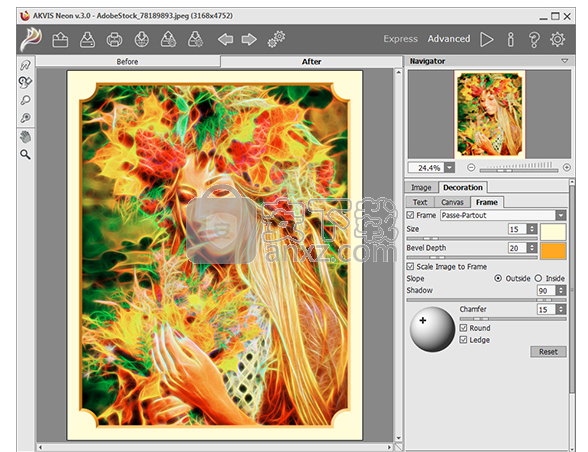
在霓虹灯图纸上添加文本或水印
您可以通过添加签名,徽标或水印来个性化您的发光图像。
在装饰组中,切换到文本选项卡并启用以下模式之一:文本或图像。
提示:您可以拖动“画布/框架/文本”选项卡来更改装饰效果的应用顺序。

更新日志
增加了与Photoshop CC 2019(20.0版)的兼容性。
增加了与macOS 10.14(Mojave)的兼容性。
在独立版本中增加了对更多RAW文件的支持。
添加了新的“颜色变化”参数。增加该参数时,图像中将显示其他颜色和阴影。
添加了新的预设。
重新处理默认预设。
现在,界面的最大可用比例取决于屏幕分辨率。
添加了新的灰色界面主题。
改进了明暗主题。
添加了对独立版本的新RAW文件的支持。
修复了小错误。
人气软件
-

photoshop 2020(图像处理工具) 1894 MB
/简体中文 -

photoshop2020(图像处理工具) 176.88 MB
/简体中文 -

Paint Tool SAI 2(SAI2绘画软件) 6.79 MB
/简体中文 -

SUAPP 5.6 MB
/简体中文 -

lumion10补丁 8.88 MB
/简体中文 -

photoshop cc 2018中文 1475 MB
/简体中文 -

ps cc2019下载20.0 中文 1731 MB
/简体中文 -

Photoshop CS 8.01增强版 150 MB
/简体中文 -

smartdeblur(图片模糊处理工具) 41.7 MB
/简体中文 -

lumion10.0中文 18545 MB
/简体中文


 SARscape(雷达图像处理工具) v5.2.1
SARscape(雷达图像处理工具) v5.2.1  美图云修 v6.9.2
美图云修 v6.9.2  金鸣表格文字识别大师 5.69.6
金鸣表格文字识别大师 5.69.6  图怪兽 4.1.3.0
图怪兽 4.1.3.0  美图秀秀 7.5.7.5
美图秀秀 7.5.7.5  光影魔术手 v4.5.9.415
光影魔术手 v4.5.9.415 








